录音精灵这款软件是一款非常专业的多功能录音工具,用户可以用这款软件同时录制电脑和麦克风中的声音,利用这个功能,用户可以自己翻唱各种音乐或者用自己的歌词搭配网络上的音乐,创造出新的歌曲。这款软件可以给用户提供各种质量和格式服务,无论是MP3、AAC还是FLAC、WMA、OGG、WAV等这些格式的音频,都可以用这款软件搞定,让用户可以在不同的播放器和设备中随时随地欣赏音乐,非常方便。这款软件还内置了一款非常实用的转换工具,用户完全可以用这款软件批量转换多种音频格式,满足自己的各种需求,还可以把多个音频合并成一股音频文件,非常实用。这款软件还会在用户录制完成后自动添加ID3标签,还可以自动识别歌曲的名称、专辑、流派、艺术家、封面等,用户也可以手动操作,非常的人性化。这款软件还有一款音频编辑器,给用户提供了剪切、复制、粘贴、合并、混合、添加特效等多种编辑功能,可以让用户非常方便的对音频进行编辑,非常实用。有需求的用户千万不要错过这款功能强大、操作简单的多功能录音软件。
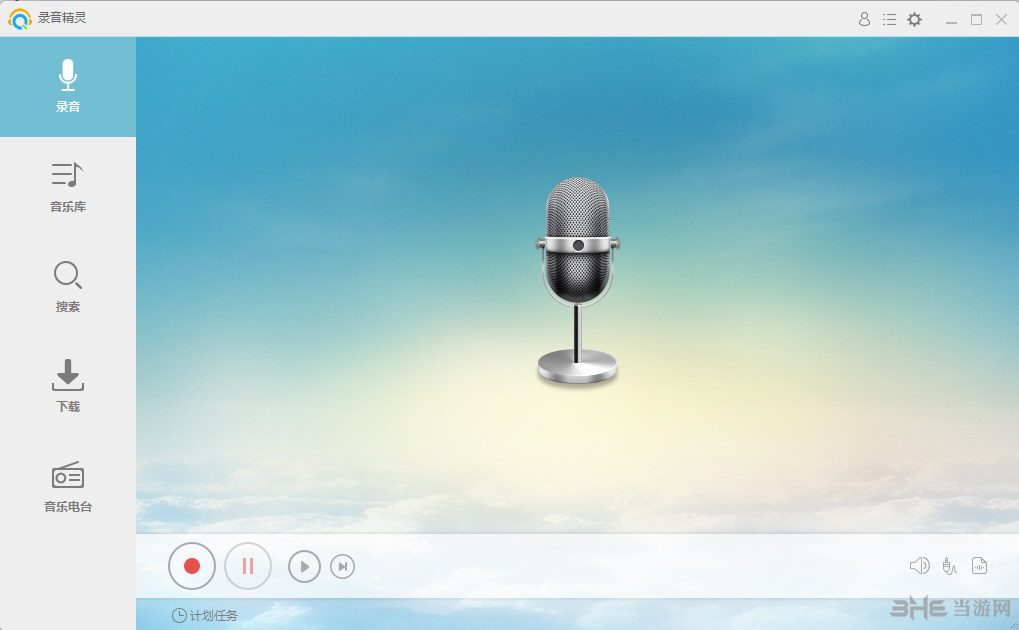
软件功能
录制高品质音频
对于想要将在线音乐保存到本地及录制会议纪要、录制音频教学文件的用户来说,Apowersoft录音精灵为您的需求提供了一站式解决方案。它可以帮助您同时录制电脑及麦克风中的声音,并为您输出高品质的音频文件,以便您可以在不同的设备上体验音乐。更为便捷的是,您可以直接将录好的文件上传的音乐社区及分享给他人。
自动添加ID3标签
音乐录制完成后,您无需手动编辑任何内容。软件内部的ID3标签编辑识别功能可以自动添加歌曲名称、专辑、流派、艺术家、封面等。批量识别音乐详情以免用户逐一编辑信息,这为音乐爱好者提供了高效识别、保存歌曲的新途径。当然,您也可以根据自己的需求手动编辑ID3标签。
多种音频格式转换
只需一键点击即可在不同的设备中播放喜爱的音乐!录音工具内置的音频转换器可以帮您批量转换多种音频输出格式,并支持将多个音频合并为一个完整的文件。除转换本地文件外,Apowersoft录音精灵还可以将在线视频转换成为MP3、WMA、FLAC、OGG等格式,以便于您可以在便携式设备中欣赏音乐。
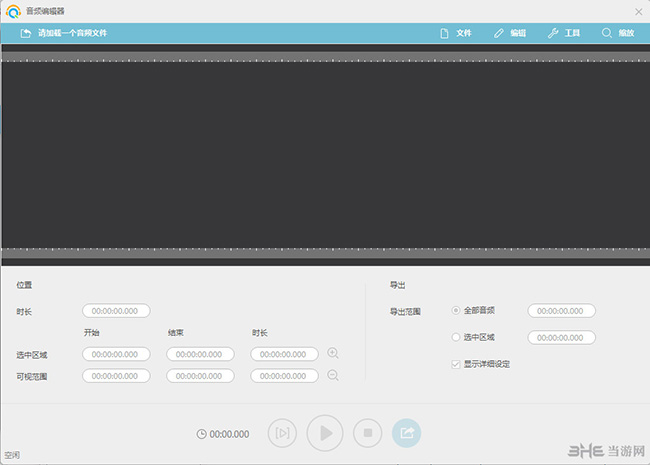
软件特色
多样化的扩展功能----为满足不同的录音需求,录音精灵也为您提供如下特色功能。
录制在线广播
只需搜索并播放自己喜爱的兆赫,此录音软件就会为录制在线广播电台中的歌曲、新闻、脱口秀,并将录制完成的文件储存在您的硬盘中。
搜索及下载歌曲
只需键入关键词,内置的MP3搜索引擎就会搜索出您想要的歌曲。试听音乐并查阅音乐质量后,您可以勾选喜爱的音乐并将其添加到下载列表。
音频直接传输iTunes
如果您想要在苹果设备上播放录好或下载的音频文件,“添加到iTunes”功能无疑为您带来极大的便利。录音精灵可以将音频文件转换成iTunes兼容格式并一键将歌曲添加到iTunes资料库中。
轻松编辑音频文件
本款录音工具中的音频编辑器为您提供剪切、复制、粘贴、合并、混合、添加特效等多种编辑功能。这样您就可以对录制好的音频文件重新编辑并制作铃声了。
刻录CD光盘
另一个特色功能就是cd刻录。内置CD刻录功能可以让您将录制好的歌曲刻录到空白的CD光盘上,这样您就可以在家中或车中随心所欲的听音乐了。
安装方法
1、下载解压后双击“luyinjingling.exe”启动安装,然后点击“下一步”
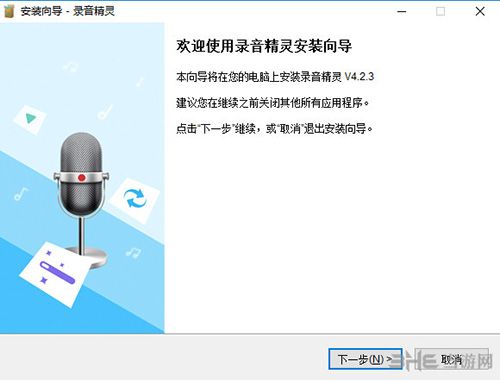
2、直接点击“下一步”
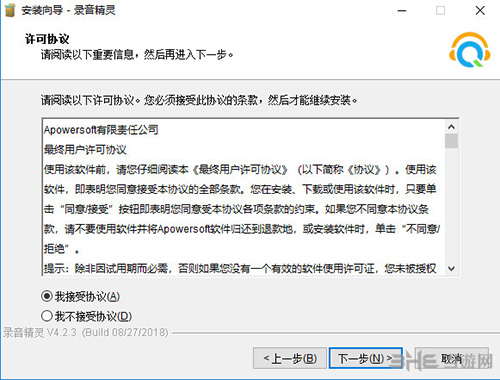
3、选择好安装位置后点击“下一步”
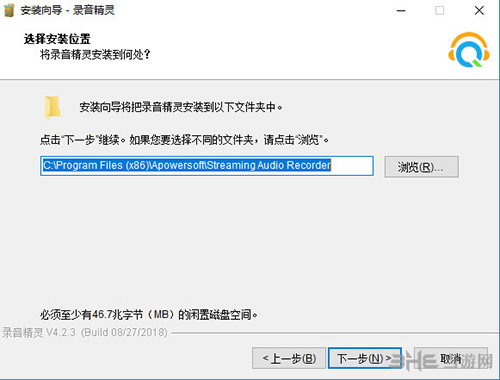
4、直接点击“下一步”
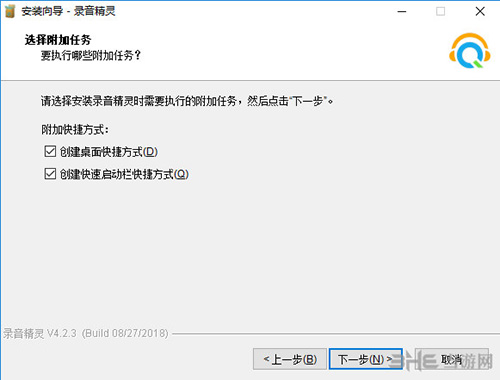
5、确认好安装信息后点击“安装”
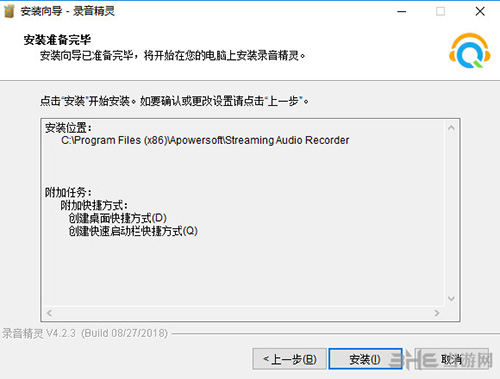
6、等待安装完成
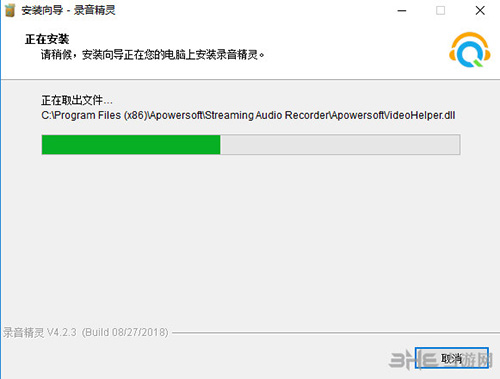
7、点击“完成”然后等待软件自动开启
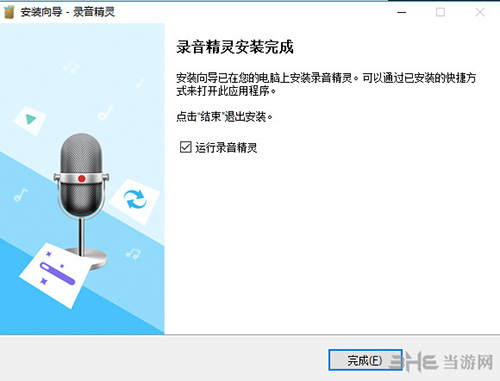
相关版本

相信很多用户们对电脑录音是非常熟悉的,很多用户们都喜欢使用电脑来进行录音,大家都不知道使用哪个软件更好,所以这里小编就整理出一些免费好用的电脑录音软件,快来看看吧!
-
4 WavePad
装机必备软件






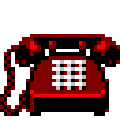


















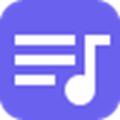














网友评论